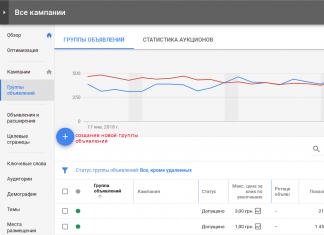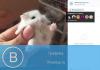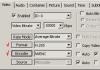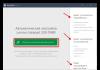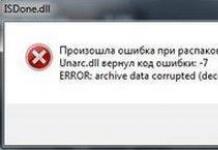விண்டோஸிற்கான டிஸ்க் ட்ரில் என்பது விண்டோஸ் இயக்க முறைமையில் தரவு மீட்புக்கான இலவச நிரலாகும். வட்டு துரப்பணம் நிரல் ஹார்ட் டிரைவ், வெளிப்புற சேமிப்பக மீடியா (வெளிப்புற ஹார்ட் டிரைவ், ஃபிளாஷ் டிரைவ், மெமரி கார்டு போன்றவை) ஆகியவற்றிலிருந்து தரவை மீட்டெடுக்கிறது. கோப்பு முறைமைகள் ஆதரிக்கப்படுகின்றன: HFS/HFS+, FAT16/FAT32, NTFS, EXT3, EXT4 மற்றும் பிற.
தற்செயலான நீக்கம், வடிவமைத்தல், டிரைவில் சேதம், பகிர்வு இழப்பு, மறுசுழற்சி தொட்டியை காலியாக்குதல் போன்றவற்றால் உங்கள் கணினியிலிருந்து தரவை இழக்க நேரிடும். மிக முக்கியமான தகவல் தொலைந்துவிடும், எனவே நீக்கப்பட்ட கோப்புகளை மீட்டெடுக்க வேண்டிய அவசியம் உள்ளது.
தரவு மீட்டெடுப்பின் பணி சிறப்பு நிரல்களால் தீர்க்கப்படுகிறது, இதன் உதவியுடன் பயனர் இழந்த கோப்புகளை மீட்டெடுக்க முயற்சி செய்யலாம். ஏன் முயற்சி? ஏனெனில் கோப்புகள் சேதமடைந்தாலோ அல்லது முழுமையாக மேலெழுதப்பட்டாலோ கோப்புகளை மீட்டெடுப்பது எப்போதும் சாத்தியமில்லை. இது கணக்கில் எடுத்துக்கொள்ளப்பட வேண்டும்.
விண்டோஸிற்கான டிஸ்க் ட்ரில் புரோ என்பது விண்டோஸ் இயக்க முறைமைக்கான நிரலின் சிறப்பு இலவச பதிப்பாகும். வட்டு துரப்பணம் நிரல் Mac OS X பயனர்களுக்கு நன்கு தெரியும், Mac OS X இயக்க முறைமைக்கு இரண்டு பதிப்புகள் உள்ளன: இலவச Disk Drill Basic மற்றும் பணம் செலுத்திய Disk Drill PRO.
வட்டு துரப்பணம் மூன்று மீட்பு முறைகளைப் பயன்படுத்துகிறது:
- நீக்குதல் - மீட்டெடுப்பு வேல்ட் பயன்முறையைப் பயன்படுத்தி பாதுகாக்கப்பட்ட வட்டு அல்லது மீடியாவிலிருந்து கோப்புகளை நீக்குவதை செயல்தவிர்க்கிறது
Disk Drill PRO நிரல் Windows 10, 8.1, 8, 7, Vista, XP இயங்குதளங்களில் வேலை செய்கிறது. உற்பத்தியாளரின் அதிகாரப்பூர்வ வலைத்தளத்திலிருந்து வட்டு துரப்பணத்தை நீங்கள் பதிவிறக்கலாம்: அமெரிக்க நிறுவனமான CleverFiles.
வட்டு துளை இடைமுகம்
துவக்கிய பிறகு, வட்டு துரப்பணம் நிரல் சிறிது நேரம் கணினியின் அனைத்து இயக்கிகளையும் கண்டறிகிறது: ஹார்ட் டிரைவ்கள், கணினியுடன் இணைக்கப்பட்ட வெளிப்புற இயக்கிகள். Disk Drill ஆனது ஆங்கிலத்தில் மிகவும் எளிமையான இடைமுகத்தைக் கொண்டுள்ளது.
வட்டு துரப்பணத்தின் பிரதான சாளரம் இந்த கணினியின் வட்டுகளின் பட்டியலைக் காட்டுகிறது: ஹார்ட் டிரைவ், கணினியுடன் இணைக்கப்பட்ட வெளிப்புற இயக்கிகள்: ஃபிளாஷ் டிரைவ்கள், வெளிப்புற ஹார்ட் டிரைவ்கள், மெமரி கார்டுகள் போன்றவை. ஒவ்வொரு வட்டுக்கும் எதிரே ஒரு "மீட்பு" பொத்தான் உள்ளது. கூடுதல் மீட்பு விருப்பங்களுடன் சூழல் மெனுவை உள்ளிடுவதற்கான அம்புக்குறி.
இந்த வட்டைப் பாதுகாக்க, "பாதுகாக்கவும்" பொத்தானைப் பயன்படுத்தி, "மீட்பு வேல்ட்" பயன்முறை பயன்படுத்தப்படுகிறது. "கூடுதல்" பொத்தானைப் பயன்படுத்தி, கணினி வட்டில் இருந்து நேரடியாக அல்லாமல், படத்திலிருந்து தரவை மீட்டெடுக்க, DMG வடிவத்தில் ஒரு வட்டு படத்தை உருவாக்கலாம்.
வட்டு துரப்பணத்தில் தரவு மீட்பு
மீட்டமைப்பதற்கு முன், உங்கள் கணினியில் தற்போது இயங்கும் அனைத்து நிரல்களையும் மூடவும். மீட்டமைக்கும்போது, நேர்மறையான முடிவின் வாய்ப்புகளை அதிகரிக்க மற்றொரு இயக்ககத்தில் தரவைச் சேமிக்கவும். கோப்புகளை மீட்டெடுப்பது எப்போதும் சாத்தியமில்லை என்பதை நினைவில் கொள்ளுங்கள், ஏனெனில் கோப்புகள் சேதமடைந்திருக்கலாம் அல்லது முழுமையாக மேலெழுதப்படலாம்.
வட்டு துண்டு துண்டாக இருப்பதால் பெரிய கோப்புகளை மீட்டெடுப்பது மிகவும் கடினம். ஒரு பெரிய கோப்பின் துண்டுகள் வட்டில் வெவ்வேறு இடங்களில் அமைந்துள்ளன. கோப்பை நீக்கிய பிறகு, துண்டுகளுக்குப் பதிலாக புதிய தரவு எழுதப்படும். எனவே, தரவு மீட்பு நிரல்கள் பெரும்பாலும் முழு கோப்பையும் மீட்டெடுக்க முடியாது. உங்கள் கணினியின் நிலையைக் கண்காணித்து, தவறாமல் செய்யுங்கள்.
கோப்புகளை மீட்டெடுக்க கணினி இயக்ககம் அல்லது வெளிப்புற இயக்கியைத் தேர்ந்தெடுக்கவும். கணினியின் ஹார்ட் டிரைவில் பல பகிர்வுகள் இருக்கலாம். முழு ஹார்ட் டிரைவையும் ஸ்கேன் செய்யாமல் இருக்க, விரும்பிய பகிர்வை உடனடியாகத் தேர்ந்தெடுக்க, வட்டு பெயரின் வலதுபுறத்தில் அமைந்துள்ள முக்கோண வடிவ பொத்தானைக் கிளிக் செய்க. விரும்பிய வன் பகிர்வைத் தேர்ந்தெடுக்கவும்.
கோப்பு மீட்டெடுப்பைத் தொடங்க, "மீட்டமை" பொத்தானைக் கிளிக் செய்க, இந்த வழக்கில், அனைத்து மீட்பு முறைகளும் பயன்படுத்தப்படும். மீட்டெடுப்பு பயன்முறையை நீங்களே தேர்ந்தெடுக்க வேண்டும் என்றால், "மீட்பு" பொத்தானுக்கு அடுத்துள்ள அம்புக்குறியைக் கிளிக் செய்யவும். திறக்கும் சூழல் மெனுவில், விரும்பிய செயலைத் தேர்ந்தெடுக்கவும்:
- அனைத்து மீட்பு முறைகளையும் இயக்கவும் - அனைத்து மீட்பு முறைகளையும் இயக்கவும் (இயல்புநிலை)
- பாதுகாக்கப்பட்ட தரவை நீக்குதல் - மீட்பு வால்ட் பயன்முறையைப் பயன்படுத்தி கோப்பு நீக்குதலை ரத்துசெய்கிறது
- விரைவான ஸ்கேன் - விரைவான ஸ்கேன்
- ஆழமான ஸ்கேன் - ஆழமான ஸ்கேன்
முறையைத் தேர்ந்தெடுத்த பிறகு, தேர்ந்தெடுக்கப்பட்ட வட்டில் நீக்கப்பட்ட தரவுக்கான தேடல் தொடங்கும். ஸ்கேனிங்கிற்கு, வெளிப்புற USB டிரைவை (ஃபிளாஷ் டிரைவ்) தேர்வு செய்தேன். ஸ்கேனிங் செயல்முறை நிலை நிரல் சாளரத்தில் உள்ள பேனலில் காட்டப்படும்.
கோப்புறைகளில் உள்ள கண்டறியப்பட்ட கோப்புகளின் பட்டியல் Disk Drill நிரல் சாளரத்தில் தோன்றும். "இடைநிறுத்தம்" பொத்தானைப் பயன்படுத்தி ஸ்கேன் செய்வதை நிறுத்தலாம் அல்லது "கேன்சல்" பொத்தானைக் கிளிக் செய்வதன் மூலம் ரத்துசெய்யலாம். "அமர்வுகளைச் சேமி" பொத்தானைப் பயன்படுத்தி, ஸ்கேனிங் அமர்வு பற்றிய தரவு சேமிக்கப்படுகிறது.
ஸ்கேன் செய்யப்படும் வட்டு பெரியதாக இருந்தால், ஸ்கேனிங் செயல்முறை நீண்ட நேரம் எடுக்கும்.

ஸ்கேனிங் முடிந்ததும், நிரல் சாளரத்தில் காணப்படும் கோப்புகளுடன் கோப்புறைகளைக் காண்பீர்கள். இயல்பாக, கண்டுபிடிக்கப்பட்ட அனைத்து கோப்புகளின் பட்டியல் காட்டப்படும். கோப்பு வகை மூலம் முடிவுகளை வடிகட்டலாம்: படங்கள் (படங்கள்), வீடியோக்கள் (வீடியோ), ஆவணங்கள் (ஆவணங்கள்), ஆடியோ (ஆடியோ), காப்பகங்கள் (காப்பகங்கள்), அளவு (...அளவு) அல்லது தேதி (.. .தேதியின்படி).

துரதிர்ஷ்டவசமாக, எல்லா கோப்புகளையும் மீட்டெடுக்கவோ அல்லது முழுமையாக மீட்டெடுக்கவோ முடியாது. தகவலை மீட்டெடுக்கும் போது இது கணக்கில் எடுத்துக்கொள்ளப்பட வேண்டும்.
கோப்பைப் பார்க்க பூதக்கண்ணாடி படத்தின் மீது கிளிக் செய்யவும். படங்கள் போன்ற மீட்டமைக்கப்பட வேண்டிய கோப்புகள் பார்வையாளரில் தெரியும்.

எடுத்துக்காட்டாக, இந்த படத்தை சிக்கல்கள் இல்லாமல் மீட்டெடுக்க முடியும்.

Disk Drill இல் நீங்கள் கோப்புகளின் முழு கோப்புறையையும் அல்லது தனிப்பட்ட கோப்புகளையும் மீட்டெடுக்கலாம். வட்டு துரப்பணம் சாளரத்தில், தரவு மீட்புக்கான தனிப்பட்ட கோப்புகள் அல்லது கோப்புறைகளைக் குறிக்கவும்.
படங்களுடன் "படங்கள்" கோப்புறையைத் தேர்ந்தெடுத்தேன். இயல்பாக, நிரல் மீட்டெடுக்கப்பட்ட தரவை பயனர் சுயவிவரத்தின் "ஆவணங்கள்" கோப்புறையில் சேமிக்கிறது. தேவைப்பட்டால், மீட்டெடுக்கப்பட்ட கோப்புகளைச் சேமிக்க கோப்பகத்தை மாற்றலாம். இதைச் செய்ய, ஒரு கோப்புறையின் வடிவத்தில் உள்ள பொத்தானைக் கிளிக் செய்க, இது "மீட்டெடு:" எதிரே உள்ள பேனலில் அமைந்துள்ளது.
தரவை மீட்டமைக்கும் மற்றும் சேமிக்கும் செயல்முறையைத் தொடங்க, பேனலில் உள்ள "மீட்டெடு" பொத்தானைக் கிளிக் செய்யவும்.

மீட்பு செயல்முறை முடிந்ததும், உங்கள் ஆவணங்கள் கோப்புறையை (அல்லது வேறு கோப்புறை) உள்ளிடவும். "படங்கள்" கோப்புறையில் பட வடிவமைப்பின் பெயரிடப்பட்ட கோப்புறைகள் உள்ளன, இந்த வழக்கில் "jpg". நீங்கள் கோப்புறையைத் திறக்கும்போது, மீண்டும் படங்களைக் காண்பீர்கள்.

மீட்பு வால்ட் பயன்முறையைப் பயன்படுத்துதல்
Recovery Vailt பயன்முறையைப் பயன்படுத்தும் போது, வட்டில் உள்ள அனைத்து கோப்புகளும் அட்டவணைப்படுத்தப்பட்டு, அனைத்து துண்டுகளின் இருப்பிடமும் பதிவு செய்யப்படும். இந்த முறை கணிசமாக வேகப்படுத்துகிறது மற்றும் வெற்றிகரமான தரவு மீட்புக்கான வாய்ப்புகளை அதிகரிக்கிறது.
மீட்பு வைல்ட் பயன்முறையில் நுழைய, விரும்பிய இயக்ககத்திற்கு எதிரே அமைந்துள்ள “பாதுகாப்பு” பொத்தானைக் கிளிக் செய்க (வன், நீக்கக்கூடிய மீடியா போன்றவை).
இதற்குப் பிறகு, ஒரு சாளரம் திறக்கும், அதில் நீங்கள் "ஆன்" மற்றும் "ஆஃப்" பொத்தான்களைப் பயன்படுத்தி மீட்பு வைல்ட் பயன்முறையை இயக்கலாம் அல்லது முடக்கலாம்.
சாளரத்தில் இரண்டு விருப்பங்களைக் காண்பீர்கள்:
- பாதுகாக்க கோப்புறையைத் தேர்ந்தெடுக்கவும் - பாதுகாக்க ஒரு கோப்புறையைத் தேர்ந்தெடுக்கவும்
- பாதுகாப்பிலிருந்து விலக்க கோப்புகளைத் தேர்வு செய்யவும் - பாதுகாப்பிலிருந்து விலக்க கோப்புகளைத் தேர்ந்தெடுக்கவும்
"கோப்புறையைச் சேர்" பொத்தானைப் பயன்படுத்தி, பாதுகாப்பிற்காக கோப்புகளைச் சேர்க்கலாம். இயல்பாக, சில கோப்புறைகள் மீட்பு வைல்ட் பயன்முறையில் பாதுகாப்பிற்காக சேர்க்கப்படும். "நீக்கு" பொத்தானைப் பயன்படுத்தி பாதுகாக்கப்பட்ட பட்டியலிலிருந்து கோப்புறையை அகற்றலாம்.
இதேபோல், நீக்குதலில் இருந்து பாதுகாக்கப்பட வேண்டிய விதிவிலக்குகளில் கோப்புகளைச் சேர்க்கலாம். இந்த விருப்பம் சில அமைப்புகளையும் சேர்க்கிறது.
“இயல்புநிலைகளுக்கு மீட்டமை” பொத்தானைக் கிளிக் செய்த பிறகு, ஒவ்வொரு விருப்பத்திலும் தனித்தனியாக மீட்பு வைல்ட் பயன்முறை அமைப்புகளை இயல்புநிலைக்கு மீட்டமைக்கலாம்.

Recovery Vailt பயன்முறையிலிருந்து பிரதான சாளரத்திற்குச் செல்ல, "Back" பொத்தானைக் கிளிக் செய்யவும்.
கட்டுரையின் முடிவுகள்
விண்டோஸிற்கான Disk Drill PRO என்பது இலவச கோப்பு மீட்பு நிரலாகும். டிஸ்க் ட்ரில்லைப் பயன்படுத்தி, உங்கள் கணினியில் இருந்து தொலைந்த தரவை மீட்டெடுக்கலாம் மற்றும் உங்கள் கணினியுடன் இணைக்கப்பட்ட வெளிப்புற டிரைவ்கள்: படங்கள், வீடியோக்கள், ஆடியோ, ஆவணங்கள், காப்பகங்கள், வட்டு பகிர்வுகள் போன்றவை.
முக்கியமான வணிக ஆவணங்கள், இசை, புகைப்படங்கள் அல்லது வீடியோக்கள் போன்ற நீக்கப்பட்ட கோப்புகளை Mac OS X இல் மீட்டெடுக்க வேண்டுமா? உங்கள் மேக்கிலிருந்து கோப்புகள் அல்லது முழுப் பகிர்வுகளும் மறைந்துவிட்டதா? ஃபிளாஷ் டிரைவ் அல்லது மெமரி கார்டை அணுகுவதில் சிக்கல் உள்ளதா? Mac OS X க்கான எளிய மற்றும் நம்பகமான தரவு மீட்டெடுப்பை வழங்குவதன் மூலம் நாங்கள் உங்களுக்கு உதவுவோம்.
தரவை மீட்டெடுப்பது மட்டுமல்லாமல் வட்டு துரப்பணம் உங்களுக்கு உதவும். நிரலில் பயனுள்ள ஹார்ட் டிரைவ் கருவிகள் உள்ளன, அவை உங்கள் மேகிண்டோஷை சுத்தம் செய்யவும், நகல் கோப்புகளைக் கண்டறியவும், காப்புப்பிரதிகளை உருவாக்கவும் மற்றும் உங்கள் இயக்ககத்தின் ஆரோக்கியத்தைக் கண்காணிக்கவும் உதவும். Disk Drillஐப் பதிவிறக்குவதன் மூலம், உங்கள் முழு வட்டுக்கும் விரிவான பாதுகாப்பைப் பெறுவீர்கள்.
Macintosh ஹார்ட் டிரைவ்கள், வெளிப்புற ஹார்டு டிரைவ்கள், கேமராக்கள், ஐபோன்கள், ஐபாட்கள், ஐபாட்கள், ஆண்ட்ராய்டு சாதனங்கள், ஃபிளாஷ் டிரைவ்கள், கிண்டில்ஸ் மற்றும் மெமரி கார்டுகள் உட்பட எந்த சாதனத்திலிருந்தும் தரவை ஸ்கேன் செய்து மீட்டெடுக்க வட்டு துரப்பணம் உங்களை அனுமதிக்கிறது. பல சந்தர்ப்பங்களில், டிஸ்க் ட்ரில் உங்கள் சாதனம் நிலையற்றதாக இருந்தாலும், படிக்க முடியாததாக இருந்தாலும் அல்லது சேதமடைந்த பகிர்வுகளைக் கொண்டிருந்தாலும் ஸ்கேன் செய்யும். சக்திவாய்ந்த வழிமுறைகளைப் பயன்படுத்தி, வட்டு துரப்பணம் மேக்கிற்கு நம்பகமான தரவு மீட்டெடுப்பை வழங்குகிறது.
Mac OS X இல் தரவை மீட்டெடுப்பதற்கான எளிதான வழி வட்டு துரப்பணத்திற்குத் தெரியும். ஒரே கிளிக்கில் சக்திவாய்ந்த ஸ்கேனிங் செயல்முறை தொடங்கும், இது மீட்டெடுக்கப்பட வேண்டிய கோப்புகளின் பட்டியலைக் காண்பிக்கும். இந்தக் கோப்புகளை முன்னோட்டமிடுவதன் மூலம், அவற்றில் எது வெற்றிகரமாக மீட்கப்படும் என்பதை நீங்கள் எளிதாகத் தீர்மானிக்கலாம். நீங்கள் தரவு பாதுகாப்பு அம்சங்களைப் பயன்படுத்தினால், உங்கள் Mac இல் கோப்புகளை மீட்டெடுப்பதற்கான சில முறைகள் இலவசமாக இருக்கும். இல்லையெனில், ஒரு சிறிய புதுப்பிப்பு நீக்கப்பட்ட கோப்புகளை மீட்டெடுக்க மற்றும் தொடர்ந்து வேலை செய்ய உங்களை அனுமதிக்கும்.
உங்கள் ஹார்ட் டிரைவ் அல்லது மெமரி கார்டு திடீரென கண்டறியப்படுவதை நிறுத்திவிட்டதா அல்லது காலியாகத் தோன்றியதா? இது சேதமடைந்த பகிர்வு காரணமாக இருக்கலாம். உங்கள் தரவு இன்னும் மீடியாவில் இருக்கலாம், ஆனால் தரவின் இருப்பிடத்தை கணினி தீர்மானிக்க வேண்டிய "வரைபடம்" இழக்கப்படலாம். வட்டு துரப்பணம் சேதமடைந்த பகிர்வுகளை சரிசெய்து, உங்கள் தரவை இன்னும் இருந்தால் திருப்பித் தரும். இணைக்கப்பட்ட அனைத்து சாதனங்களும் ஆதரிக்கப்படுகின்றன. கோப்பு முறைமையின் வகையைப் பொறுத்து, வெவ்வேறு தரவு மீட்பு அல்காரிதம்கள் பயன்படுத்தப்படுகின்றன. சாதனம் வடிவமைக்கப்பட்டிருந்தாலும், தரவை மீட்டெடுக்க முடியும்.
இது யாருக்கும் நிகழலாம், குறிப்பாக மொபைல் சாதனங்களுக்கு வரும்போது: நீங்கள் தற்செயலாக புகைப்படங்கள், செய்திகள் அல்லது ஆவணங்களை நீக்கலாம். ஆனால் கவலைப்பட வேண்டாம், டிஸ்க் ட்ரில் 3 ஆண்ட்ராய்டில் உங்கள் இழந்த எல்லா தரவையும் மீட்டெடுக்க உதவும்.
தற்செயலாக தவறான இடத்தில் கிளிக் செய்யப்பட்டதா? உங்கள் நீக்கப்பட்ட தரவை உங்கள் iPhone அல்லது iPad இல் பெற நாங்கள் உங்களுக்கு உதவுவோம். டிஸ்க் ட்ரில் உங்கள் iOS சாதனத்தில் அழைப்பு வரலாறு, தொடர்புகள், செய்திகள் மற்றும் பல போன்ற பல்வேறு கோப்பு வடிவங்களை மீட்டெடுக்க முடியும்.
வட்டு துரப்பணம் என்பது மேக் பயனர்களிடையே பிரபலமான நிரலாகும். ஆனால் இப்போது இது விண்டோஸ் இயங்கும் சாதனங்களுக்குக் கிடைக்கிறது. இது ஒரு இலவச பயன்பாடாகும், இது வட்டுகள் மற்றும் பிற வகை ஊடகங்களில் நீக்கப்பட்ட கோப்புகளை மீட்டெடுக்கிறது.
நன்மைகள்
டிஸ்க் ட்ரில்லின் மூன்று பதிப்புகளில் ஒன்றைப் பயனர் அணுகலாம்:
- அடிப்படை (இலவசம், 500 எம்பி வரை மீட்டெடுக்கிறது);
- PRO (3 PC களில் நிறுவலுக்கு கிடைக்கிறது);
- நிறுவன (வரம்பற்ற வணிக உரிமம்).
கணினியில் கோப்புகளை மீட்டெடுக்கப் பயன்படுத்தப்படும் நிரல்களில், டிஸ்க் ட்ரில் தனித்துவமான நன்மைகளைக் கொண்டுள்ளது.
நிரலைப் பயன்படுத்துதல்
அதிகாரப்பூர்வ வலைத்தளத்திலிருந்து பயன்பாட்டைப் பதிவிறக்கி அதை நிறுவவும். கணினியுடன் இணைக்கப்பட்ட அனைத்து சேமிப்பக ஊடகங்களையும் சாளரம் காண்பிக்கும் (ஹார்ட் டிரைவ்கள், சாலிட்-ஸ்டேட் டிரைவ்கள் மற்றும் மெமரி கார்டுகள்). மேல் வலது பகுதியில், நீங்கள் மறைக்கப்பட்ட பகிர்வுகள் அல்லது தொகுதிகளைத் திறக்கலாம். 
தரவு மீட்பு
- தரவை மீட்டெடுக்க, உள்ளூர் இயக்கிகள் அல்லது நீக்கக்கூடிய மீடியாவில் ஒன்றைத் தேர்ந்தெடுக்கவும். "மீட்டெடு" பொத்தானுக்கு அடுத்த கீழ்தோன்றும் பட்டியலில், ஸ்கேனிங் முறைகளில் ஒன்றைத் தேர்ந்தெடுக்கவும்:

ஸ்கேனிங் செயல்முறை எந்த நேரத்திலும் நிறுத்தப்படலாம் அல்லது இடைநிறுத்தப்படலாம்.
- ஸ்கேன் செய்த பிறகு, சாளரம் இயக்ககத்தில் காணப்படும் கோப்புகளைக் காண்பிக்கும்.
- குறிப்பிட்ட வடிவமைப்பின் (வீடியோ, புகைப்படம், ஆடியோ, ஆவணங்கள்) கோப்புகளைத் தேர்ந்தெடுக்க இடது பக்கத்தில் அமைந்துள்ள வடிப்பானைப் பயன்படுத்தவும். நீக்கப்பட்ட தேதி அல்லது அளவு அடிப்படையில் அவற்றை வரிசைப்படுத்தலாம்.
- நீங்கள் மீட்டெடுக்கப் போகும் கோப்புகளைக் குறிப்பிடவும். விரும்பினால், "பூதக்கண்ணாடி" ஐகானைக் கிளிக் செய்வதன் மூலம் அவற்றைப் பார்க்கலாம்.

- கோப்புகள் மீட்டமைக்கப்படும் கோப்புறையைத் தேர்ந்தெடுக்கவும்.

- "மீட்டெடு" பொத்தானைக் கிளிக் செய்யவும்.

மீட்பு வால்ட் அம்சம்
Disk Drill இல் உள்ள அம்சம், நீங்கள் தேர்ந்தெடுக்கும் கோப்புறைகளில் நீக்கப்பட்ட கோப்புகளைக் கண்காணித்து அவற்றின் மெட்டாடேட்டாவைப் பதிவு செய்கிறது. உங்களுக்குத் தேவைப்பட்டால் தரவை விரைவாக மீட்டெடுக்க இது உதவுகிறது.
- மீட்பு வால்ட்டைத் தொடங்க, பிரதான பயன்பாட்டு சாளரத்தில், தேர்ந்தெடுக்கப்பட்ட வட்டில் உள்ள "பாதுகாப்பு" பொத்தானைக் கிளிக் செய்யவும்.
- "பாதுகாக்க கோப்புறைகளைத் தேர்ந்தெடு" என்பதில் நீங்கள் கண்காணிக்க விரும்பும் கோப்புறைகளைக் குறிப்பிடவும்.

- "பாதுகாப்பிலிருந்து விலக்க கோப்புகளைத் தேர்ந்தெடு" பிரிவில் கண்காணிப்பதற்கான விலக்குகளைக் குறிப்பிடவும்.
 தேவைப்பட்டால், தேவை என்று நீங்கள் கருதும் கோப்பு வகைகளுக்கு விதிவிலக்குகளைச் சேர்க்கவும்.
தேவைப்பட்டால், தேவை என்று நீங்கள் கருதும் கோப்பு வகைகளுக்கு விதிவிலக்குகளைச் சேர்க்கவும். - அம்சத்தைத் தொடங்க, மீட்பு வால்ட் சுவிட்சை ஆன் ஆக அமைக்கவும்.
- சேதம் மற்றும் மெமரி கார்டை திறக்க இயலாமை.
- புதிய கோப்பு முறைமைகளுக்கான ஆதரவு: exFAT மற்றும் EXT4.
- தரவு கட்டமைப்பை அதன் அசல் இருப்பிடத்திற்கு மீட்டமைக்கவும் (பைட்-பை-பைட்), மீடியா வடிவமைக்கப்படும் போது அல்லது மின் தடையின் போது சேதமடைந்த முழுமையான பகிர்வுகள் உட்பட.
- மீட்டெடுக்கப்பட்ட கோப்புகளை முன்னோட்டத்திற்காக வழங்குவதற்கான ஹெக்ஸ் முறை.
- புதிய கோப்பு வகைகளை அறிதல்: 3DM, MLV, NGRR, TIB, PSAFE3, MOBI, JKS, ICASH, GPX, GP3, GP4, GP5, AFDESIGN, ASF, DOC, KEYCHAIN, MID, MOV, MPG, RTF, SF LITERF, ZIP .
- அதிகரித்த தரவு மீட்பு வேகம்.
- இழந்த தரவைச் சேமித்தல், ஏற்றுதல் மற்றும் ஸ்கேன் நீக்குதல் செயல்முறை மேம்படுத்தப்பட்டது.
- புரோ பதிப்பில் நிரல் செயல்படுத்தும் செயல்முறையை மேம்படுத்துதல்.
- ஸ்கேன் செய்யும் போது கண்டறியப்பட்ட மீட்டெடுக்கக்கூடிய கோப்புகளை சரிபார்க்கும் போது பயனர் இடைமுகம் மாற்றப்பட்டது.
- வெவ்வேறு மொழிகளுக்கான மேம்படுத்தப்பட்ட UI மொழிபெயர்ப்பு.
கூடுதல் செயல்பாடுகள்

வட்டு துரப்பணம் v.2
டிஸ்க் ட்ரில் 2 நிரலில் புதிய அம்சங்களைச் சேர்க்கிறது மற்றும் அதன் பயன்பாட்டின் நோக்கத்தை விரிவுபடுத்துகிறது.
முடிவுரை
டிஸ்க் ட்ரில் பல்வேறு வகையான டிரைவ்களில் இருந்து நீக்கப்பட்ட தரவை மீட்டெடுக்கிறது. இதைச் செய்ய, கிடைக்கக்கூடிய மூன்று இயக்க முறைகளில் ஒன்றைப் பயன்படுத்தவும். பயனர் செயல்முறையை கட்டுப்படுத்த முடியும், இது கோப்பு மீட்டெடுப்பை மிகவும் திறம்பட செய்கிறது.
டிஸ்க் ட்ரில் என்பது சேமிப்பக மீடியாவிலிருந்து இழந்த தகவல்களை மீட்டெடுப்பதற்கான ஒரு நவீன கருவியாகும். ஊடகம் எதுவாகவும் இருக்கலாம்: ஹார்ட் டிரைவ், ஃபிளாஷ் டிரைவ், எஸ்எஸ்டி அல்லது வெளிப்புற HDD இன் மறைக்கப்பட்ட பகிர்வுகள். நிரல் ஏற்கனவே MAC OS பயனர்களுக்கு நன்கு தெரியும், ஆனால் சமீபத்தில் Windows க்காக வெளியிடப்பட்டது.
பயன்பாடு நீக்கப்பட்ட தரவை மீட்டெடுக்க வடிவமைக்கப்பட்டுள்ளது, மறுசுழற்சி தொட்டியில் இருந்தும் கூட காலியானது, வடிவமைக்கப்பட்டது, உடைந்தது போன்றவை. கோப்புகள். உண்மையில், இழந்த அனைத்தையும் மீண்டும் உயிர்ப்பிக்க முடியும், குறைந்தபட்சம் முயற்சி செய்யுங்கள். வட்டு துரப்பணம் மிகவும் சக்திவாய்ந்த கருவியாக இருப்பதால், மீட்டெடுக்கப்பட்ட தரவை நீங்கள் இன்னும் பார்க்க முடியும் என்பதற்கான அதிக நிகழ்தகவு உள்ளது.
தகவல் மீட்டெடுப்பை என்ன பாதிக்கிறது?
இந்த கேள்வி மிகவும் முக்கியமானது; இது நிரலின் பயன்பாட்டை பாதிக்கிறது, ஏனெனில் எளிமையான சூழ்நிலைகள் உள்ளன, மாறாக, எதுவும் செய்ய முடியாதவை. சூழ்நிலையின் சிக்கலான அளவைப் புரிந்து கொள்ள, நீங்கள் ஒரு சிறிய கோட்பாட்டை அறிந்து கொள்ள வேண்டும்.
வட்டு தரவுகளைப் பதிவு செய்வதற்கான கலங்களைக் கொண்டுள்ளது மற்றும் அவை நிரப்பப்பட்டு பயன்படுத்தப்படும் போது, அது இயந்திரக் குறியீடு (ஒன்றுகள் மற்றும் பூஜ்ஜியங்கள்) வடிவத்தில் இந்த சேமிப்பகத்தில் தகவலைப் பெறுகிறது அல்லது உள்ளிடுகிறது.
நீங்கள் தரவை நீக்க முடிவு செய்தால், அது உண்மையில் அழிக்கப்படாது, மேலெழுதுவதற்கு ஏற்றது என்று ஒரு நிலை வழங்கப்படுகிறது.
இந்த அடையாளத்துடன் கூடிய பைட்டுகள் விண்டோஸால் காட்டப்படவில்லை, ஆனால் இன்னும் உள்ளன. அத்தகைய தரவைப் பிரித்தெடுக்க, வட்டு துரப்பணம் உட்பட தகவல் மீட்பு திட்டங்கள் பயன்படுத்தப்படுகின்றன.
கோப்புகள் ஏற்கனவே மேலெழுதப்பட்டிருந்தால் அவற்றை மீட்டெடுப்பது சாத்தியமில்லை என்ற முடிவுக்கு இது வழிவகுக்கிறது. இந்த செயல்முறை மிகவும் நீளமானது, ஆனால் HDD மிகவும் தீவிரமாக பயன்படுத்தப்படுகிறது மற்றும் பழைய பதிவை நீங்கள் மீட்டெடுக்க வேண்டும், குறைந்த வாய்ப்பு உள்ளது. எனவே, நீங்கள் தற்செயலாக கோப்புகளை நீக்கிவிட்டால், தகவலை மீட்டெடுக்கும் வரை இயக்ககத்தை முடிந்தவரை குறைவாகப் பயன்படுத்துவது நல்லது.
1GB க்கும் அதிகமான பெரிய கோப்புகளை மீட்டமைப்பதில் சிரமங்களும் எழுகின்றன. உண்மை என்னவென்றால், தகவல்கள் வெவ்வேறு கலங்களில் துண்டுகளாக பதிவு செய்யப்படுகின்றன, மேலும் வெவ்வேறு மூலைகளில் சிதறிக்கிடக்கும் தகவல்களின் பைட்டுகள் எவ்வளவு துண்டு துண்டாக உள்ளன, அவற்றை மீட்டெடுப்பது மிகவும் கடினம். எனவே, வட்டை அடிக்கடி defragment செய்யுங்கள், இது HDD இன் வேகத்தில் நேர்மறையான விளைவை ஏற்படுத்தும் மற்றும் தரவை மீட்டெடுக்க அதிக வாய்ப்புள்ளது.
மிகவும் கடினமான விஷயம் வீடியோ கோப்புகள், அவர்களுக்கு முழுமையான ஒருமைப்பாடு தேவைப்படுகிறது, சிறிது நேரத்திற்குப் பிறகு நீங்கள் உங்கள் உணர்வுக்கு வந்தால், முழுமையற்ற தரவு இருக்கலாம். மாறாக, பெரும்பாலும் நீங்கள் மிக முக்கியமான கோப்புகளை docx, txt, mp3, dll மற்றும் பிற வடிவங்களில் மீட்டெடுக்க முடியும்; இங்குதான் முக்கிய மதிப்பு உள்ளது.
வட்டு துரப்பணத்தைப் பயன்படுத்தி தகவலை மீட்டெடுப்பது எப்படி?
நிரல் பல முறைகளில் வருகிறது: மிகவும் செயல்பாட்டு, புரோ பதிப்பு - பணம் மற்றும் நிலையானது, இது சாதாரண பணிகளுக்கு போதுமானது - முற்றிலும் இலவசம்.
வட்டு துளையின் முக்கிய நன்மைகள்:
- 500MB வரையிலான கோப்புகளை மீட்டெடுக்க உங்களை அனுமதிக்கும் இலவச, செயல்பாட்டு முறை;
- FAT16/32, NTFS, HFS/+, EXT3/4 போன்ற பொதுவான வடிவங்களை ஆதரிக்கிறது.
- உள்ளுணர்வு இடைமுகம்;

- உள்ளடக்க பாதுகாப்பு செயல்பாடு;
- பல ஸ்கேன் வகைகள்.
திட்டத்தின் அனைத்து நன்மைகளையும் பயன்படுத்த உங்களுக்குத் தேவை:
- https://www.cleverfiles.ru/downloads.html என்ற இணையதளத்தில் இருந்து பதிவிறக்கவும்;
- ஒரு குறுகிய நிறுவலுக்குப் பிறகு, பயன்பாட்டைத் தொடங்கவும்;
- பிரதான நிரல் சாளரத்தில் பல வட்டு பகிர்வுகளைக் காண்பீர்கள். ஒவ்வொரு லாஜிக்கல் டிரைவிற்கும் அருகில் ஒரு "மீட்பு" பொத்தான் உள்ளது, அதற்கு அடுத்ததாக கீழ்நோக்கிய அம்புக்குறி உள்ளது, அதில் நீங்கள் ஸ்கேன் வகையைத் தேர்ந்தெடுக்கலாம். நீங்கள் "மீட்டெடு" என்பதைக் கிளிக் செய்தால், அனைத்து விருப்பங்களும் பயன்படுத்தப்படும், பொத்தானைக் கிளிக் செய்யவும்;
- நீக்கப்பட்ட தகவல்களைத் தேடும் செயல்முறை தொடங்கும். பெரிய HDDகளுக்கு, இதற்கு நீண்ட நேரம் ஆகலாம். முடிவுகள் அவை அமைந்துள்ள கோப்புறைகளுக்கு ஏற்ப கட்டமைக்கப்படும். சில வகையான தகவல்களைத் தேட, வலதுபுறத்தில் அமைந்துள்ள பயன்பாட்டில் ஒரு தனி வடிகட்டி உள்ளது;

- பகிரப்பட்ட கோப்புறை “ஃபைன்ட்ஸ் கோப்புகள்”, அதைத் திறக்கும்போது வட்டில் இருக்கும் கோப்புறைகளைக் காண்பீர்கள். கோப்புறையே நீக்கப்பட்டது என்று இது அர்த்தப்படுத்துவதில்லை, கட்டமைப்பு மதிக்கப்படுகிறது. முக்கியமான கோப்பைக் கண்டுபிடிக்கும் வரை தேவையான அனைத்து கோப்புறைகளையும் விரிவாக்கவும்;

- நீங்கள் ஆர்வமுள்ள தகவலுக்கு அடுத்துள்ள பெட்டியை சரிபார்க்கவும் (நீங்கள் பலவற்றைக் குறிப்பிடலாம்);
- பின்னர், நிரலின் மேலே, "மீட்டெடு" பொத்தானைக் கிளிக் செய்யவும்.

இலக்கு கோப்புகளைத் தேர்ந்தெடுக்கும்போது, அவற்றின் அளவைக் கவனிக்கவும்; சில சமயங்களில், கொடுக்கப்பட்ட வகைக்கான மிகக் குறைந்த அளவு தெளிவாகத் தெரியும், எடுத்துக்காட்டாக: 4Kb எடையுள்ள வீடியோ கோப்பு.
நீங்கள் இதை சந்தித்தால், அதை மீட்டெடுப்பதில் எந்த அர்த்தமும் இல்லை, ஏனெனில் அது வேலை செய்யாது. இது நீண்டகால நீக்கம் மற்றும் மேலெழுதலின் காரணமாகும்.

மீட்பு வேல் செயல்பாடு
வட்டில் உள்ள தரவின் சில பாதுகாப்பிற்காக வடிவமைக்கப்பட்டுள்ளது. முக்கியமான தகவலுடன் கோப்புகள் அல்லது கோப்புறைகளுக்கான பாதுகாப்பை நீங்கள் குறிப்பிடலாம் மற்றும் வட்டு துரப்பணம் அதனுடன் தகவலை நகலெடுக்கும். தகவல் பிரிவுகளின் சேமிப்பகத்தை அட்டவணைப்படுத்துவதற்கும் பதிவுசெய்ததற்கும் நன்றி, நீங்கள் நிரலின் அதிக வேகத்தைப் பெறுவீர்கள், மேலும் தகவலை முழுமையாக மீட்டெடுப்பதற்கான அதிக வாய்ப்பைப் பெறுவீர்கள்.
வட்டு பகிர்வுக்கு அடுத்துள்ள "பாதுகாப்பு" பொத்தானைக் கிளிக் செய்யவும், பின்னர் பாதுகாப்பை ஆன்/ஆஃப் செய்யும் விருப்பத்துடன் ஒரு சாளரம் திறக்கும். "பாதுகாக்க கோப்புறையைத் தேர்ந்தெடு" பொத்தானைப் பயன்படுத்தி, பாதுகாக்கப்படும் கோப்புறைக்கான பாதையை நீங்கள் குறிப்பிடலாம். கீழே உள்ள உரை புலமானது கணினியில் உள்ள அனைத்து பாதுகாக்கப்பட்ட கோப்புகள்/கோப்புறைகளுக்கான பாதைகளைக் காண்பிக்கும், சில முன்னிருப்பாக நிறுவப்பட்டிருக்கும்.

இதே போன்ற பிற நிரல்களும் உள்ளன, இது உங்களுக்கு உதவவில்லை என்றால், எடுத்துக்காட்டாக, நீங்கள் கோப்பு ஸ்கேவெஞ்சர் பயன்பாட்டைப் பயன்படுத்தலாம்.
பிழையான செயல்கள் அல்லது தோல்விகளின் விளைவாக இழந்த மதிப்புமிக்க கோப்புகளை திரும்பப் பெற வட்டு துரப்பணம் உங்களை அனுமதிக்கிறது, இது பயனரின் நேரத்தையும் நரம்பு செல்களையும் கணிசமாக சேமிக்கிறது. மேலும், பாதுகாப்புக்கு நன்றி, நீங்கள் குறுகிய காலத்தில் இலக்கு கோப்புகளை மீட்டெடுக்க முடியும்.
“டிஸ்க் ட்ரில்லைப் பயன்படுத்தி மீடியாவிலிருந்து தகவல்களை மீட்டெடுத்தல்” என்ற தலைப்பில் இன்னும் கேள்விகள் இருந்தால், அவர்களிடம் கருத்துகளில் கேட்கலாம்
if(function_exists("the_ratings")) ( the_ratings(); ) ?>
நீங்கள் தற்செயலாக ஒரு கோப்பை நீக்கிவிட்டால் மற்றும் காப்பு பிரதி இல்லை என்றால் நீங்கள் என்ன செய்ய வேண்டும்? காப்புப் பிரதி வட்டு சேதமடைந்து, மேக்கால் அங்கீகரிக்கப்படாவிட்டால் என்ன செய்வது? ஒருவேளை உங்கள் கேமரா அட்டை அல்லது ஃபிளாஷ் டிரைவ் படிக்கப்படுவதை நிறுத்திவிட்டதா? பல விருப்பங்கள் உள்ளன. ஆனால் இந்த எல்லா நிகழ்வுகளிலும், தரவை மீட்டெடுக்க வட்டு துரப்பணம் உதவும்.
வட்டு துரப்பணம் என்ன தகவலை மீட்டெடுக்க முடியும்?
எந்த வட்டில் கோப்புகள் தொலைந்தன என்பது முக்கியமல்ல. நீங்கள் அதை உங்கள் Mac உடன் உடல் ரீதியாக இணைக்க முடிந்தால், Disk Drill வேலை செய்யும். கணினியில் படிக்க முடியாவிட்டாலும். பயன்பாட்டு வழக்குகள் பின்வருமாறு:
- உங்கள் உள் சேமிப்பு, வெளிப்புற சேமிப்பு, USB ஃபிளாஷ் டிரைவ் அல்லது மெமரி கார்டில் இருந்து கோப்புகள் மறைந்துவிட்டன;
- வெளிப்புற இயக்கியில் ஒரு பகிர்வு மறைந்து விட்டது மற்றும் இனி ஏற்ற முடியாது (பெரும்பாலும் இயக்கி தவறாக அகற்றப்படும் போது நடக்கும்);
- MP3 பிளேயர் அல்லது இ-ரீடர் a la Kindle இலிருந்து இசை மறைந்துவிட்டது;
- கணினி மெமரி கார்டு, ஃபிளாஷ் டிரைவ் அல்லது ஹார்ட் டிரைவை அங்கீகரிப்பதை நிறுத்திவிட்டது.
வட்டு துரப்பணம் அனைத்து பிரபலமான கோப்பு முறைமைகளிலும் வேலை செய்கிறது:
- HFS/HFS+
- FAT/FAT32/exFAT
- EXT3/EXT4
சேதமடைந்த அல்லது காணாமல் போன கோப்பு முறைமைகளுடன் கூட ஆழமான ஸ்கேன் வேலை செய்கிறது.

வட்டு துரப்பணத்தை எவ்வாறு பயன்படுத்துவது
இயல்பாக, Disk Drill உங்கள் இயக்ககத்தை ஸ்கேன் செய்து, அது கண்டுபிடிக்கக்கூடிய அனைத்து நீக்கப்பட்ட தகவலையும் காட்டுகிறது. கோப்பு இப்போது நீக்கப்பட்டிருந்தால், செயல்பாடு இதை கையாளும் துரித பரிசோதனை(துரித பரிசோதனை). இல்லை என்றால் அது போகும் விரிவான ஸ்கேன்(ஆழமான ஸ்கேன்).

நீக்கப்பட்ட கோப்புகள் அனைத்து மெடைன்ஃபார்மேஷன்களையும் இழப்பதால், கண்டுபிடிக்கப்பட்ட அனைத்து கோப்புகளும் தவறான (சீரற்ற) பெயர்கள், படிநிலை மற்றும் உருவாக்கம்/மாற்றம் தேதி ஆகியவற்றைக் கொண்டிருக்கும். உங்களுக்குத் தேவையான கோப்பைக் கண்டுபிடிக்க, நீங்கள் தகவலை வகை மற்றும் அளவு மூலம் வரிசைப்படுத்த வேண்டும், பின்னர் உங்களுக்குத் தேவையான கோப்பைக் கண்டுபிடிக்க விரைவுக் காட்சி செயல்பாட்டைப் பயன்படுத்தவும்.

இந்த தொந்தரவு தவிர்க்க, Disk Drill பல சுவாரஸ்யமான அம்சங்களை வழங்குகிறது. இவைகளை நான் முதலில் இயக்க மறந்துவிட்டேன், எனவே என் தவறை மீண்டும் செய்ய வேண்டாம்.
- மீட்பு வால்ட்- நீக்கப்பட்ட அனைத்து கோப்புகளின் மெட்டாடேட்டாவின் நகலை சேமிக்கிறது. ஏதாவது நடந்தால், மறுசீரமைப்பின் போது பெயர்கள், உருவாக்கப்பட்ட தேதிகள் மற்றும் அவற்றின் படிநிலை ஆகியவை பாதுகாக்கப்படும். செயல்பாடு பொதுவாக வளங்களுக்குப் பொருத்தமற்றது. 10,000 கோப்புகளுக்கான மெட்டாடேட்டா காப்பகம் தோராயமாக 60 மெகாபைட்களை எடுக்கும்.
- மீட்பு உத்தரவாதம்- குப்பையில் முடிவடையும் அனைத்து கோப்புகளின் கண்ணுக்கு தெரியாத நகல்களை சேமிக்கிறது. உங்களுக்குத் தேவையானதை நீக்கிவிட்டு வருத்தப்பட்டால், உத்தரவாதமான மீட்பு எந்தக் கோப்பையும் எந்த பிரச்சனையும் இல்லாமல் மீட்டெடுக்கும். டிஸ்க் ட்ரில் அமைப்புகளில், மறுசுழற்சி தொட்டியில் இருந்து கோப்புகளின் மறைக்கப்பட்ட நகல்களுக்கு எவ்வளவு இடம் தேவை என்பதையும், அவற்றை எவ்வளவு நேரம் சேமிக்க வேண்டும் என்பதையும் அமைக்கலாம்.

இந்த இரண்டு அம்சங்களும் டிஸ்க் ட்ரில்லின் இலவச பதிப்பில் கூட வேலை செய்கின்றன. எனவே, சோதனை பதிப்பை நிறுவுவதன் மூலம் உங்கள் கோப்புகளுக்கு கூடுதல் பாதுகாப்பைச் சேர்க்கலாம். ஆனால் மீட்பு செயல்பாட்டிற்கு நீங்கள் பணம் செலுத்த வேண்டும்.
Recovery Vault மற்றும் Guaranteed Recovery ஆகியவை HFS & HFS+ மற்றும் FAT பகிர்வுகளுடன் மட்டுமே செயல்படும் என்பதை நீங்கள் நினைவில் கொள்ள வேண்டிய ஒரே விஷயம். மற்ற பிரிவுகளுக்கு அவற்றை இயக்க முடியாது.
ஃபிளாஷ் டிரைவிலிருந்து நீக்கப்பட்ட கோப்புகளை மீட்டெடுப்பது எப்படி
வேலையை நிரூபிக்க, எனது 64 ஜிபி ஃபிளாஷ் டிரைவை எடுத்து வடிவமைத்தேன். ஆரம்பத்தில், தி மேன் இன் தி ஹை கேஸில் சீசன் மட்டுமே இடம்பெற்றது. முன்பு என்ன சேமித்து நீக்கப்பட்டது என்பது கூட எனக்கு நினைவில் இல்லை.

விரைவான வட்டு ஸ்கேன் சுமார் 15 நிமிடங்கள் எடுத்தது. இதன் விளைவாக, வட்டு துரப்பணம் கண்டுபிடிக்கப்பட்டது:
- தொடரின் அனைத்து 13 அத்தியாயங்களும்;
- ஸ்கெட்ச் எடிட்டரிடமிருந்து 18 ஆவணங்கள்;
- mp3 இல் 208 இசைத் தடங்கள்;
- 232 புகைப்படங்கள்;
- 3gp இல் சில வீடியோக்கள் (அவை எப்படி முடிந்தது என்று எனக்குத் தெரியவில்லை);
- mov வடிவத்தில் பல வீடியோக்கள்.